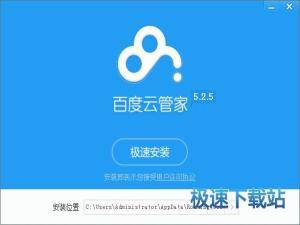百度云管家基本介绍及下载安装教程
时间:2023-01-13 10:47:27 作者:无名 浏览量:54
百度云管家是由百度官方推出的一款免费云服务产品,现在已经正式更名为百度网盘,通过使用这款工具,用户能够更便捷的去查看、上传、下载百度云端的各种数据,同时在使用过程中,不会因为其他的因素影响,而终止当前的文件下载情况,即使是体积较大的文件,在传输过程中也非常的稳定。我们将重要的文件存储到云盘中,也不会占用电脑的本地空间,同时能够永久的保存文件,不会丢失。上传的文件还支持用户随时随地的进行查看,使用过程中支持跨平台的传输,在移动端中上传的资料,在电脑端中也能够更加便捷的进行查看。
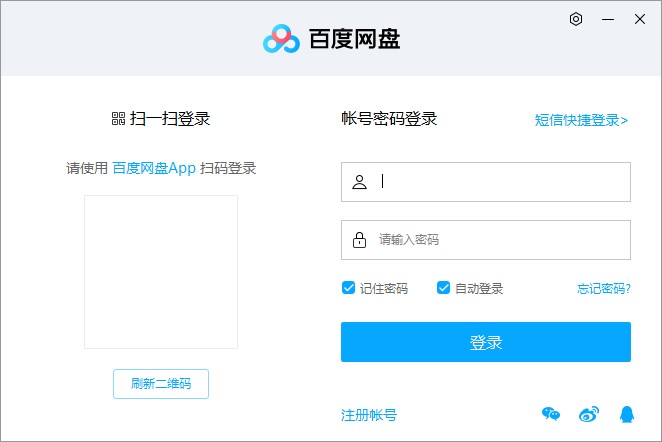
- 进入下载
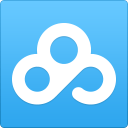
- 百度云管家 6.7.4 官方版
大小:30.57 MB
日期:2023/1/13 11:23:36
环境:WinXP, Win7, Win8, Win10, WinAll
下载安装
1. 用户在本站中找到并下载最新版的百度网盘安装包,下载完成后需要对软件的安装包进行解压,在解压成功的文件夹中双击其中的exe格式文件,就能够开始该软件的各项安装设置啦!
2. 在软件安装向导的主页面中,我们需要知道一点,就是安装这款软件,就代表已经同意软件的用户许可协议。如果想要看此协议的内容,我们点击进入查看即可。其中最重要的一个环节还是选择软件的安装位置。
3. 在该页面中点击“极速安装”的选项之后,软件就能够根据默认的安装设置,快速高效的完成软件的安装。但是为了不过多的占用电脑C盘的内存,以及影响电脑的运行速度,我们需要选择自定义的安装方式。
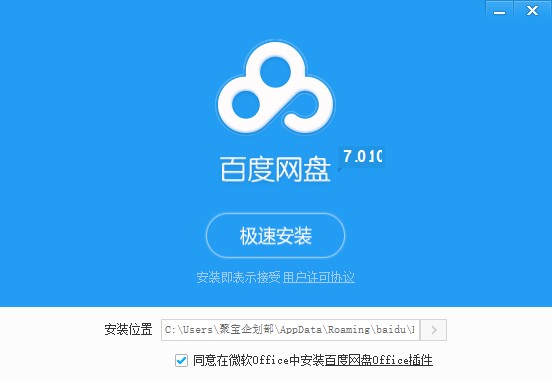
4. 在安装位置一栏的最后面选择点击>的符号,就能够选择电脑中的其他磁盘和文件夹进行软件的安装。选择完成后我们再点击页面中的“极速安装”选项之后,就能够开始该软件的安装啦。
5. 在软件安装进度条页面中,我们能够看到软件当前安装的详细进度,以及估算软件剩下的安装时间。耐心等待软件全部安装完成,完成之后就能够看到安装成功的提示页面,在该页面中我们确定完成安装,直接点击页面中的“立即体验”按钮,就能够退出当前页面,接下来打开软件开始上传文件吧!
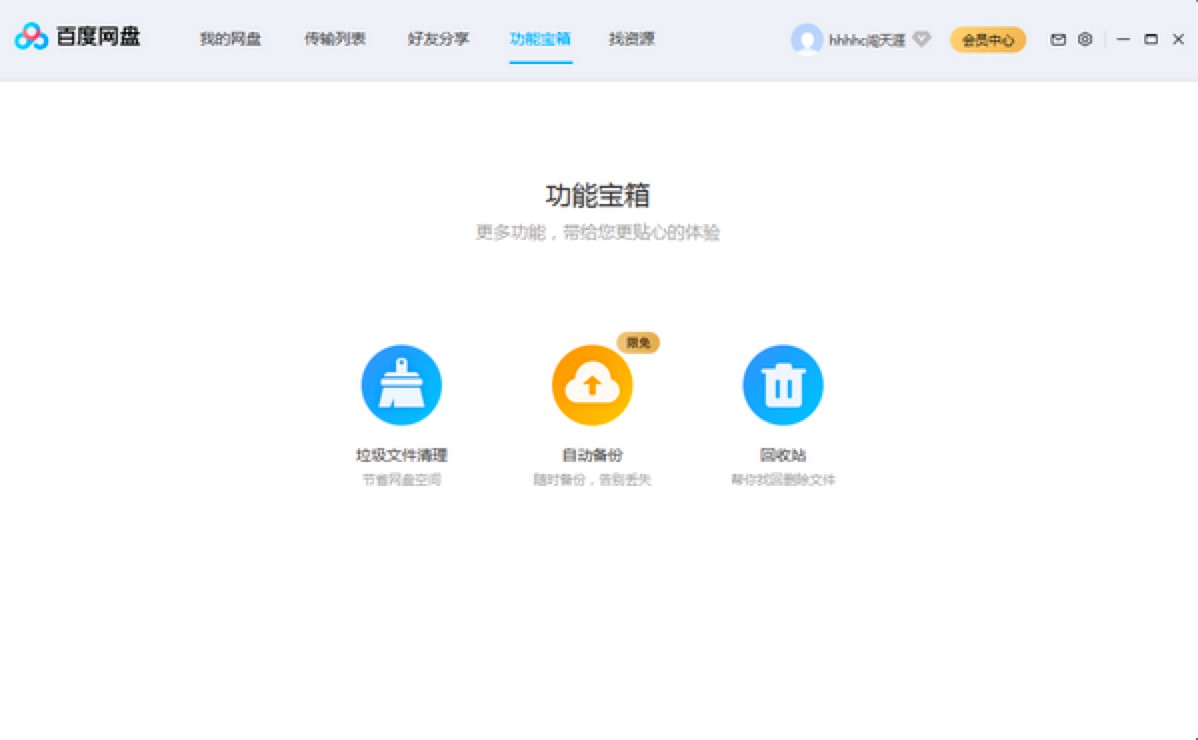
以上就是本篇文章中给大家带来的百度网盘安装详细教程,大家成功的安装号该软件之后,如果不知道怎么上手使用的话,在本站中可以进行使用教程的搜索查看哦!
百度云管家 6.7.4 官方版
- 软件性质:国产软件
- 授权方式:免费版
- 软件语言:简体中文
- 软件大小:31300 KB
- 下载次数:9361 次
- 更新时间:2023/1/13 10:47:10
- 运行平台:WinAll...
- 软件描述:百度云是百度公司推出的一款云服务产品。百度云管家只是作为管理软件,管理您在网盘里... [立即下载]
相关资讯
相关软件
- 破解qq功能和安装教程
- 怎么将网易云音乐缓存转换为MP3文件?
- 比特精灵下载BT种子BT电影教程
- 微软VC运行库合集下载安装教程
- 土豆聊天软件Potato Chat中文设置教程
- 怎么注册Potato Chat?土豆聊天注册账号教程...
- 苏宁豆芽特色介绍及功能板块
- 浮云音频降噪软件对MP3降噪处理教程
- 英雄联盟官方助手登陆失败问题解决方法
- 蜜蜂剪辑添加视频特效教程
- 宏杰文件加密工具功能特点和安装教学
- 百度云管家基本介绍及下载安装教程
- 巨盾游戏安全专家功能特点介绍和使用帮助
- 淘宝350客户端安装教程和模板说明
- 微盛微信拓粉营销软件功能特点和使用说明
- JPEXSFreeFlashDecompiler功能介绍和使用说...
- 蜂窝助手最新版官方下载新手使用图文教学
- 识字体最新版功能特色和使用帮助
- FBackup电脑版官方下载Dropbox 文件备份教学...
- EZStation官方版下载自定义录像计划图文教学...